Usar la fórmula en Excel puede facilitar sus tareas diarias. Excel tiene fórmulas para casi todas las operaciones. Habiendo dicho eso, es conveniente ocultar las fórmulas si está compartiendo su hoja de cálculo de Excel con sus colegas o jefe si no quiere darles una pista sobre los trucos que ha utilizado para hacer el trabajo a tiempo. Bueno, todas las fórmulas y el trabajo de cálculo se pueden ocultar a los espectadores si oculta sus fórmulas en la hoja Excel 2013/2016. Cómo lo haces? Veamos!
Ocultar fórmula en Excel
Las fórmulas se muestran en la barra de fórmulas como se muestra en la captura de pantalla a continuación. Alternativamente, para mostrar la fórmula, puede hacer clic en 'Mostrar fórmulas' en la sección Auditoría de fórmulas de la pestaña Fórmulas.
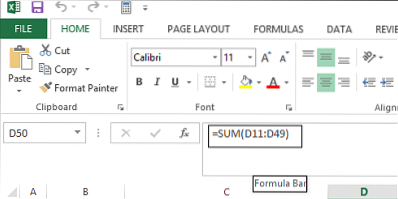
Si no desea que las fórmulas estén visibles para los usuarios que ven su hoja de cálculo, puede ocultarlas y proteger la hoja. Para hacer esto, seleccione las celdas cuyas fórmulas desea ocultar.
A continuación, vaya a la pestaña 'Inicio'. Busque la sección Celdas a la derecha. En esta sección, elija Formato y seleccione Formato de celdas en el menú desplegable.
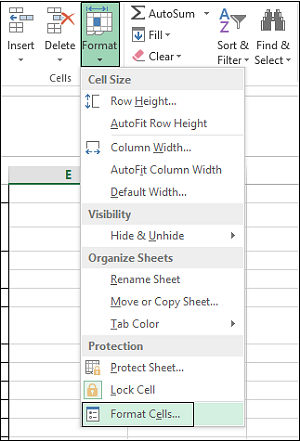
Instantáneamente, el cuadro de diálogo Formato de celdas debería aparecer en la pantalla de su computadora. Cuando esto suceda, cambie a la pestaña 'Protección'. Allí, seleccione la casilla de verificación Oculto y presione 'Aceptar'.
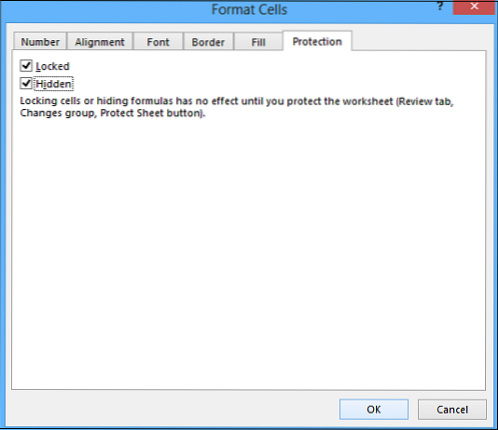
El último paso es proteger su hoja de cálculo de Excel para terminar de ocultar las fórmulas. Haga clic en Formato en la sección Celdas de la pestaña Inicio nuevamente. Ahora, seleccione Proteger hoja en el menú desplegable.
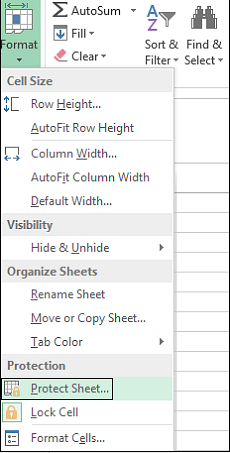
Cuando se le presente el cuadro de diálogo, asegúrese de que el contenido de las celdas bloqueadas y la casilla de verificación Proteger hoja de trabajo esté seleccionada. Se le pedirá que ingrese una contraseña en el campo Contraseña.

Ingrese su contraseña nuevamente en el cuadro de edición Vuelva a ingresar la contraseña para continuar en el cuadro de diálogo Confirmar contraseña y haga clic en Aceptar.
En cualquier momento, si desea desproteger la hoja y mostrar las fórmulas nuevamente, seleccione la opción desproteger hoja e ingrese la contraseña guardada en el cuadro Contraseña de desproteger hoja.
En el cuadro de lista Permitir a todos los usuarios de esta hoja de trabajo, seleccione las casillas de verificación de las tareas que desea permitir que los usuarios realicen. Haga clic en Aceptar.
Ahora vea cómo hace el mejor uso de Name Box en Excel.

 Phenquestions
Phenquestions


